
Hướng dẫn cách tăng giảm âm lượng Airpods
Hướng dẫn cách tăng giảm âm lượng Airpods không giống với các thiết bị iPhone hay Apple Watch của Apple do tai nghe không được trang bị bất cứ phím bấm vật lý nào. Vậy làm thế nào để tăng giảm âm lượng Airpods? Hãy tham khảo bài viết dưới đây của TeamCare để biết thêm chi tiết nhé!
Hướng dẫn cách tăng giảm âm lượng Airpods
Có 2 cách cơ bản giúp bạn điều chỉnh tăng giảm âm lượng Airpods, đó chính là:
Điều chỉnh âm lượng Airpods trên các thiết bị kết nối
Nếu bạn đang kết nối Airpods với các thiết bị như iPhone hay iPad, bạn có thể sử dụng phím vật lý từ các thiết bị này để tăng giảm âm lượng cho Airpods của mình hoặc có thể truy cập vào Trung tâm điều khiển để thực hiện tùy chỉnh.
Trong trường hợp Airpods của bạn được thiết lập kết nối với Apple Watch, bạn có thể điều chỉnh âm lượng bằng cách:
- Nhấn chọn “Cài đặt” trên màn hình Apple Watch.
- Nhấn chọn mục “Âm thanh và cảm ứng”.
- Chạm vào thanh trượt âm thanh để thực hiện điều chỉnh hoặc sử dụng phím “Digital Crown”.
- Trong trường hợp bạn sử dụng Airpods Pro, bạn có thể kích hoạt “Tính năng chống ồn (Active Noise Cancellation)” hỗ trợ cải thiện âm lượng nhỏ. Airpods Pro sở hữu 2 micro hướng ra bên ngoài và hướng vào bên trong cho phép người dùng tuỳ chọn 2 chế độ chống ồn và bình thường.
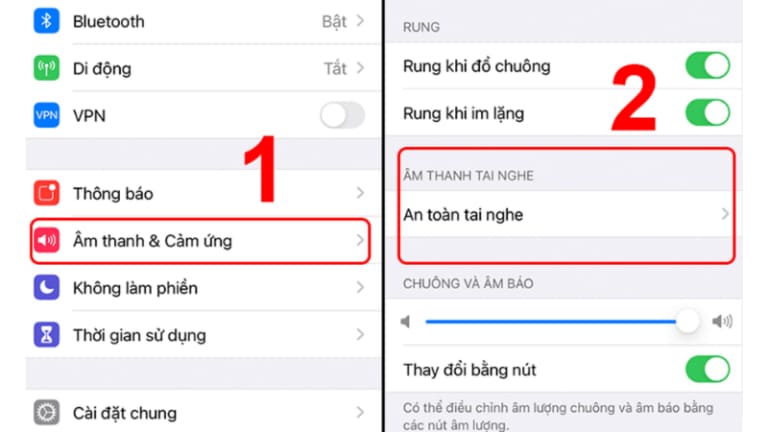
Sử dụng trợ lý ảo Siri giúp điều chỉnh tăng giảm âm lượng Airpods
Trợ lý ảo Siri đã quá quen thuộc đối với người dùng Apple. Đây là tính năng có thể trợ giúp người dùng trong việc: Đặt báo thức, trò chuyện với Siri hay gửi Email… Bạn chỉ cần sử dụng lệnh “Hey Siri”, sau đó nói rõ ràng yêu cầu của mình. Ví dụ cụ thể là:
- Câu lệnh “Hey Siri, increase volume”: yêu cầu Siri tăng âm lượng.
- Câu lệnh “Hey Siri, turn down the volume”: yêu cầu giảm âm lượng.
- Câu lệnh “Hey Siri, turn down volume to 40%”: để giảm âm lượng xuống 40%.
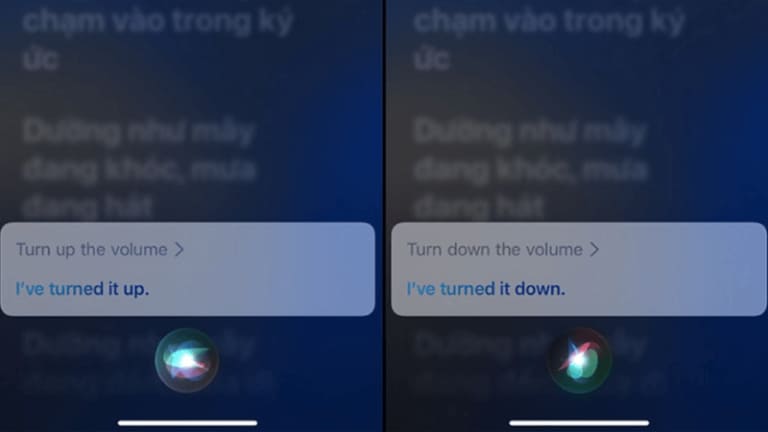
Bên cạnh đó, bạn cũng cần chú ý tăng mức âm lượng ở mức vừa phải và vừa đủ nghe, tránh việc điều chỉnh quá mức sẽ ảnh hưởng tiêu cực tới thính giác của bạn.
Đối với Airpods 1, bạn có thể gõ 2 lần vào tai trái hoặc phải của Airpods để yêu cầu trợ lý ảo Siri tăng giảm âm lượng Airpods. Đối với Airpods 2 hay Airpods Pro, bạn có thể sử dụng thêm câu lệnh “Hey Siri”, sau đó mới nói ra yêu cầu của mình với Siri.
Đương nhiên, bạn cần kích hoạt Siri trên các thiết bị Apple trong phần Cài đặt. Tuy nhiên, phương pháp này sở hữu một nhược điểm đó chính là Siri chỉ có thể hoạt động khi thiết bị của bạn đang được kết nối Internet.
Ngoài ra nếu bạn đang sử dụng Airpods 3, bạn có thể tham khảo cách bật âm thanh không gian Airpods 3 để trải nghiệm tính năng này.
Yếu tố ảnh hưởng tới khả năng truyền âm thanh của Airpods
Trước hết, bạn cần đặc biệt lưu ý yếu tố đầu tiên ảnh hưởng tới âm thanh của Airpods chính là loa, cụ thể hơn chính là màng loa. Nếu không sử dụng cẩn thận, màng loa có thể bị rách hay vướng phải các dị vật, bụi bẩn trong nhiều ngày, từ đó âm thanh sẽ bị nhỏ hoặc rè. Bạn cần thường xuyên kiểm tra cũng như vệ sinh tai nghe Airpods định kỳ.
Trong quá trình kết nối iPhone với Airpods, bạn được gợi ý rằng nên kiểm tra chất lượng âm thanh kết nối có đảm bảo ổn định không, âm thanh có bị lọt ra ngoài hay tai nghe Airpods có khiến người dùng cảm thấy thoải mái và không bị đau khi đeo vào hay không.
Đồng thời, đối với Airpods Pro, khi mua thiết bị này bạn sẽ sở hữu một phụ kiện đó chính là 2 nút cao su cùng các kích thước khác nhau nhằm phù hợp với các đối tượng khác nhau. Hãy kiểm tra nút cao su có phù hợp khi kết nối Airpods với iPhone hay không, cụ thể là:
- Bước 1: Truy cập Cài đặt trên iPhone và nhấn chọn mục Bluetooth.
- Bước 2: Nhấn chọn biểu tượng chữ “i”.
- Bước 3: Chọn mục Kiểm tra độ vừa của đầu tai nghe. Tiếp theo đó hay đeo cả 2 bên tai phải và trái vào tai để kiểm tra.
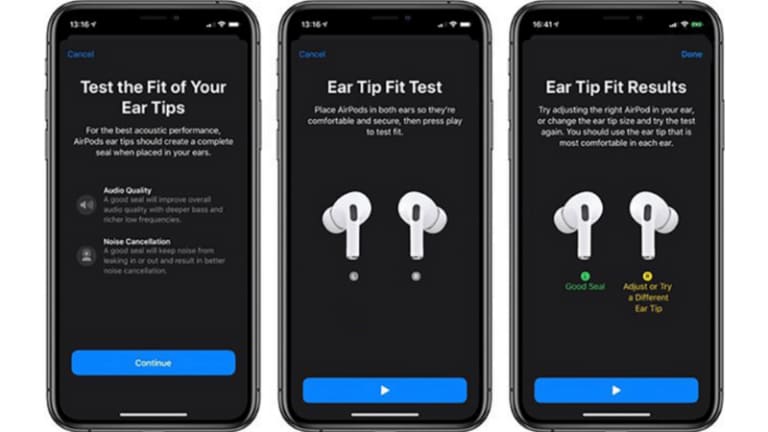
Bằng cách này, bạn có thể kiểm tra được:
- Chất lượng âm thanh: Nếu Airpods sở hữu độ kín tốt thì chất lượng âm thanh chung sẽ được cải thiện với âm trầm sâu hơn cùng các tần số thấp đa dạng hơn.
- Loại bỏ tiếng ồn: Airpods có độ kín tốt sẽ ngăn tiếng ồn lọt vào hay thoát ra ngoài, hơn nữa còn có thể đem đến khả năng khử tiếng ồn tốt hơn.
Trên đây là các cách tăng giảm âm lượng Airpods mà TeamCare muốn chia sẻ tới các bạn. TeamCare hy vọng bài viết của chúng tôi có thể giúp bạn thực hiện thao tác thành công. Cảm ơn các bạn đã theo dõi bài viết và nếu nó hữu ích, hãy chia sẻ tới bạn bè người thân nhé!





